Χρησιμοποιήστε τη γραμμή εντολών για να εγγράψετε αρχεία ISO στα Windows 10
Είναι δυνατή η εγγραφή αρχείων ISO(burn ISO files) στα Windows χρησιμοποιώντας τη γραμμή εντολών(command prompt) ; Σίγουρα μπορείς. Δεν είμαστε βέβαιοι γιατί κάποιος θα ήθελε να ακολουθήσει αυτή τη διαδρομή, αλλά είναι δυνατό αν ξέρετε πώς να το κάνετε. Γνωρίζουμε ότι οι άνθρωποι προτιμούν να εργάζονται χρησιμοποιώντας τη γραμμή εντολών στα Windows για πολλούς λόγους. Μερικοί από εμάς μπορεί να μην ξέρουμε γιατί, αλλά είναι ένα δημοφιλές πράγμα στους προχωρημένους χρήστες υπολογιστών.
Για να είμαστε ειλικρινείς, η εγγραφή αρχείων ISO είναι πολύ εύκολη , αλλά βεβαιωθείτε ότι ο υπολογιστής σας εκτελεί Windows 10/8/7 . Πρέπει να επισημάνουμε ότι είναι δυνατό να κάνετε πολλά πράγματα χρησιμοποιώντας τη γραμμή εντολών τόσο στα Windows όσο και στα Linux . Μερικοί άνθρωποι μπορεί να πιστεύουν ότι η χρήση της γραμμής εντολών για να κάνετε πράγματα είναι απλώς ένα θέμα Linux , αλλά αυτό δεν συμβαίνει.
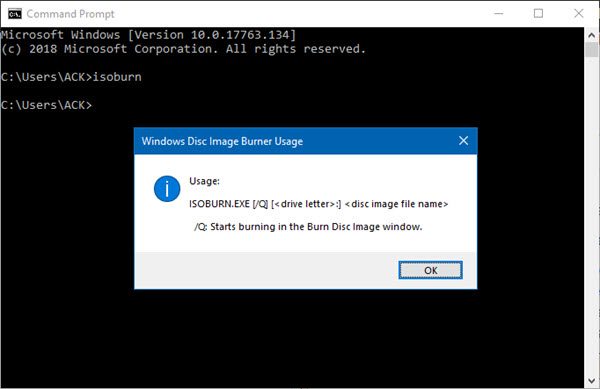
Εγγραφή αρχείων ISO χρησιμοποιώντας τη γραμμή εντολών
Ας δούμε πώς να το κάνετε αυτό:
Αρχικά, θα χρειαστεί να ανοίξετε τη γραμμή εντολών κάνοντας δεξί κλικ στο κουμπί Έναρξη(Start) και, στη συνέχεια, κάντε κλικ στο « Εκτέλεση(Run) ». Μετά από αυτό, πληκτρολογήστε " cmd " στο πλαίσιο και πατήστε Enter . Η γραμμή εντολών θα εμφανιστεί τώρα σε όλο της το μεγαλείο, αλλά μην σας τρομάζει η αρχαία όψη της, δεν θα δαγκώσει.
Πληκτρολογήστε την εντολή σας χρησιμοποιώντας την ακόλουθη σύνταξη:
ISOBURN.EXE [/Q] [<drive letter>:] <disk image file name>
Το όλο θέμα θα πρέπει να μοιάζει κάπως έτσι εάν το αρχείο IMAGE.iso βρίσκεται στην επιφάνεια εργασίας σας:
ISOBURN.EXE /Q D: C:\Users\TWC\Desktop\IMAGE.iso
Μετά από λίγα μόνο λεπτά, θα πρέπει να εμφανιστεί το Windows Disc Image Burner που δείχνει ότι η εργασία έχει ολοκληρωθεί.
Τώρα, για μερικούς ανθρώπους, μπορεί να πιστεύουν ότι εφόσον η διαδικασία μπορεί να ξεκινήσει χρησιμοποιώντας τη γραμμή εντολών, πρέπει να είναι δυνατή η επαλήθευση της εικόνας ή το κλείσιμο του παραθύρου του Windows Image Burner χρησιμοποιώντας επίσης τη γραμμή εντολών.
Λοιπόν, δεν μπορείς, και απλώς σκέφτεσαι υπερβολικά τη διαδικασία. Το σύστημα θα χρειαστεί να κλείσει μη αυτόματα τα παράθυρα πατώντας το X στο επάνω μέρος.
Υπάρχει κάτι που πρέπει να επισημάνουμε πριν πάμε. Δεν χρειάζεται να πληκτρολογήσετε " isoburn.exe ", επειδή το .exe δεν είναι απαραίτητο. Αυτό οφείλεται στο ότι το αρχείο εγγραφής εικόνας βρίσκεται στο φάκελο system32, οπότε όλα είναι καλά.
Ενημερώστε μας εάν αντιμετωπίζετε κάποιο πρόβλημα και θα προσπαθήσουμε να σας απομακρύνουμε.
Μεταβείτε εδώ αν ψάχνετε για δωρεάν ISO Burners για Windows(Free ISO Burners for Windows) .
Related posts
Πώς να επεξεργαστείτε το μητρώο από τη γραμμή εντολών στα Windows 10
Αντικαταστήστε τη γραμμή εντολών με το PowerShell στο μενού WinX των Windows 10
Αποκτήστε πρόσβαση στον διακομιστή FTP χρησιμοποιώντας τη γραμμή εντολών στα Windows 10
Πώς να ανοίξετε το πρόγραμμα περιήγησης Edge χρησιμοποιώντας τη γραμμή εντολών στα Windows 10
Προηγμένη γραμμή εντολών ή κόλπα CMD για Windows 10
Η επιλογή Defer Updates καταργήθηκε στα Windows 10 v2004. Χρησιμοποιήστε την πολιτική ομάδας
Άμεση λήψη των πιο πρόσφατων αρχείων εικόνας δίσκου ISO των Windows 10
Προσθέστε τον Πίνακα Ελέγχου και τη Γραμμή εντολών στο μενού WinX, στα Windows 10
Πώς να κατεβάσετε και να εγκαταστήσετε μια παλαιότερη έκδοση των Windows 10 ISO
Οι καλύτεροι δωρεάν καυστήρες ISO για Windows 10
Χρησιμοποιήστε το TaskbarGroups για να ομαδοποιήσετε τις συντομεύσεις της γραμμής εργασιών στα Windows 10
Πώς να ρυθμίσετε τη γραμμή εντολών και τις συντομεύσεις πληκτρολογίου/επιτραπέζιου υπολογιστή PowerShell
5 τρόποι για να ανοίξετε την Ανυψωμένη γραμμή εντολών στα Windows 10
34 συντομεύσεις πληκτρολογίου για τη γραμμή εντολών των Windows 10
Συντομεύσεις για το UEFI BIOS και το περιβάλλον αποκατάστασης των Windows 10
Χρησιμοποιήστε τη λειτουργία συμβατότητας των Windows 10 για να εκτελέσετε παλιά προγράμματα
Πώς να κάνετε λήψη, εγκατάσταση και χρήση του WGET για Windows 10
Χρησιμοποιήστε τη συντόμευση πληκτρολογίου Win+Shift+S για να τραβήξετε στιγμιότυπα οθόνης στα Windows 10
Χρησιμοποιήστε το Focus Assist για τον έλεγχο των ειδοποιήσεων στα Windows 10
8 νέες δυνατότητες στη γραμμή εντολών και στο PowerShell των Windows 10;
